'기타/웹서비스'에 해당되는 글 16건
- 2009.02.08 Twitter를 삼킨 Tumblr... 5
- 2008.12.20 My Clusta - 비쥬얼 북마킹 서비스 1
- 2008.12.20 Remember the Task - ToDoList 서비스 2
- 2008.12.04 25G 웹하드 사용하세요 : SkyDrive
- 2008.10.28 Clipmarks : 최고의 스크랩 툴 1
- 2008.10.28 StreamPad : 깔끔한 MP3 플레이어.. 1
- 2008.10.02 새로운 방식의 블로그 'Tumblr' 1
- 2008.09.25 Qrobo 비쥬얼 검색 1
- 2008.09.22 스프링노트가 또 변했네요^^ 2
- 2008.08.31 레몬펜 스크랩 메타 9
- 2008.08.26 쉬운 블로깅 Springlog 11
- 2008.08.23 레몬펜 쪽지 태그별 피드 만들기
- 2008.08.14 레몬펜을 내 컴퓨터의 쪽지로 쓰다 3
- 2008.08.01 레몬펜 심기
- 2008.08.01 텍스트큐브 블로그 개설
- 2008.07.31 레몬펜
Twitter를 삼킨 Tumblr...
...
Tumblr에서 Twitter의 모든 기능을 사용할 수 있게하는 통합기능을 선보였습니다.
Tumblr Staff :: Tweet from Tumblr
We’re testing Twitter integration on Tumblr. You can set it up by going to the special address: http://www.tumblr.com/settings?twitter
This will automatically send your Tumblr posts to Twitter (you can toggle this when posting). If you have people following you in both places, it’s an easy way to stay active on Twitter, or just to let your Twitter followers know about your Tumblr posts.
If you’re like us, and only follow a few people on Twitter, you should try enabling “Show Twitter updates in my Dashboard” to get all of your friends’ updates in one place.
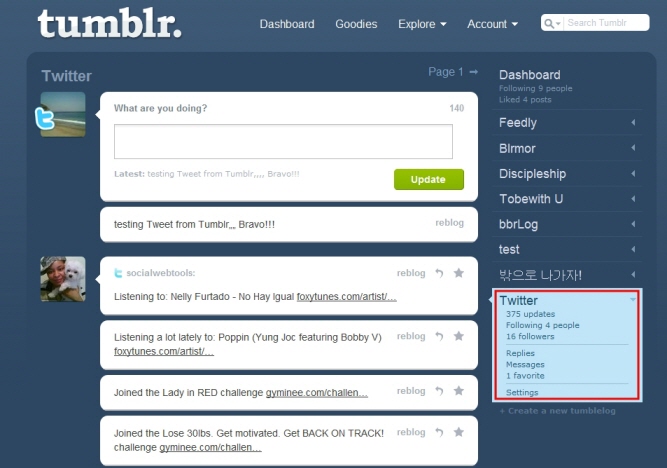
간단한 설정을 통해서 텀블러 글들을 자동적으로 트위터러 보낼 수 있습니다. 자신의 트위터를 following 하는 사람들에게 별다른 노력없이 텀블러에 포스팅한 글에 대해 알려줄 수 있습니다.
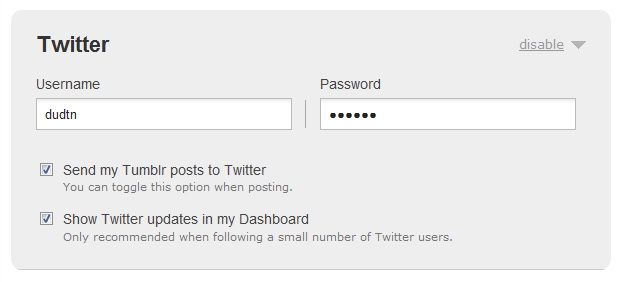
Account >> Preferences
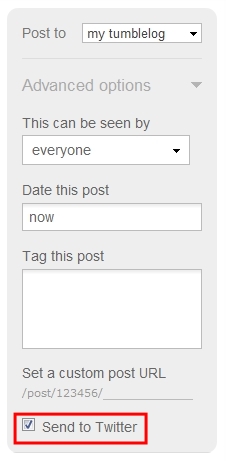
에디터의 advanced options
혹은 트위터에서 내가 follow하는 사람들의 글을 텀블러 대시보드에서 타임라인 형식으로 확인할 수 있습니다. 텀블러에서 follow하는 사람들의 글도 함께 나타나기 때문에 이를 확인하기 위해서 두 서비스를 각각 찾아가야하는 번거로움이 줄어들겠군요...
대시보드의 트위터 탭에 들어가보시면 일반적인 텀블러 포스팅 에디터 대신 트위터의 마이크로 블로깅용(140자) 폼이 있는 것을 확인하실 수 있습니다. 텀블러 포스트의 알림기능뿐만 아니라 직접 트위터로 포스팅하는 것도 가능하다는 이야기겠지요^^
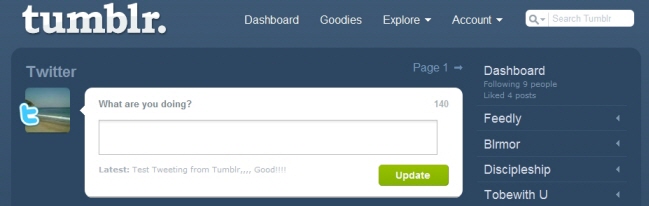
깔끔하니 참 보기 좋네요^^
트위터를 쓰고는 있지만 디자인이 참 마음에 안들었는데 이참에 텀블러 대시보드로 바꿔봐야겠습니다.
(이런 저런 외국의 웹서비스들을 써보다보니 자연스럽게 트위터는 agregator 역할을 하게 되더군요. 모든 서비스들이 트위터를 지원하니 말입니다.)
각각의 follower들을 따로 확인할 필요도 없고 참 괜찮은 기능이 될 것 같습니다.^^
'기타 > 웹서비스' 카테고리의 다른 글
| My Clusta - 비쥬얼 북마킹 서비스 (1) | 2008.12.20 |
|---|---|
| Remember the Task - ToDoList 서비스 (2) | 2008.12.20 |
| 25G 웹하드 사용하세요 : SkyDrive (0) | 2008.12.04 |
| Clipmarks : 최고의 스크랩 툴 (1) | 2008.10.28 |
My Clusta - 비쥬얼 북마킹 서비스
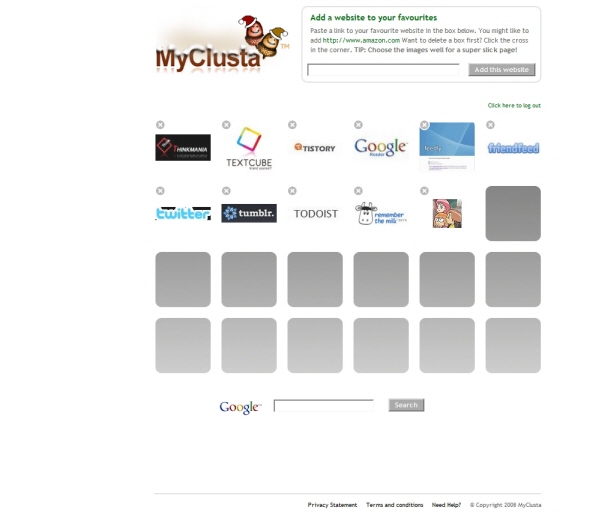
MyClusta는 즐겨찾는 사이트를 간편하게 접속할 수 있도록 비쥬얼 북마크 페이지를 만들어주는 서비스입니다.
설정도 간단해서 가입후 사이트 주소와 사용될 로고 이미지만 정해주면 됩니다.
속도도 빠른편이라서 브라우저 시작 페이지로 설정해두고 사용하면 괜찮을 것 같습니다.
http://www.myclusta.com/
비슷한 기능으로는 speed dial (firefox 부가기능), 3x3 links가 있습니다.
기능상으로야 speed dial이 좋습니다만, 부가기능 설치 없이 간편하게 사용하고자 한다면 MyClusta도 괜찮아보입니다.
비슷한 류의 서비스인 3x3 links는 많은 사이트를 저장할 수 있고 단축키를 지원한다는 장점이 있습니다만, 많이 저장하는 만큼 복잡하고 좀 느린 편입니다.
'기타 > 웹서비스' 카테고리의 다른 글
| Twitter를 삼킨 Tumblr... (5) | 2009.02.08 |
|---|---|
| Remember the Task - ToDoList 서비스 (2) | 2008.12.20 |
| 25G 웹하드 사용하세요 : SkyDrive (0) | 2008.12.04 |
| Clipmarks : 최고의 스크랩 툴 (1) | 2008.10.28 |
Remember the Task - ToDoList 서비스
Adobe AIR 유틸이고, 윈도우, 리눅스, 맥에서 설치 가능합니다.
 |
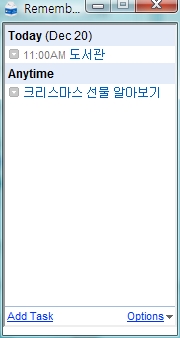 |
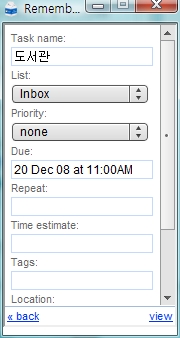 |
실제 창 크기입니다. 할 일 생성, 확인(complete), 연기, 삭제등등의 기본 기능을 사용할 수 있습니다.
혹은 more detail을 눌러 AIR 새 창으로 Remember the milk 사이트에 접속에 서비스의 전체기능을 사용할 수도 있습니다.
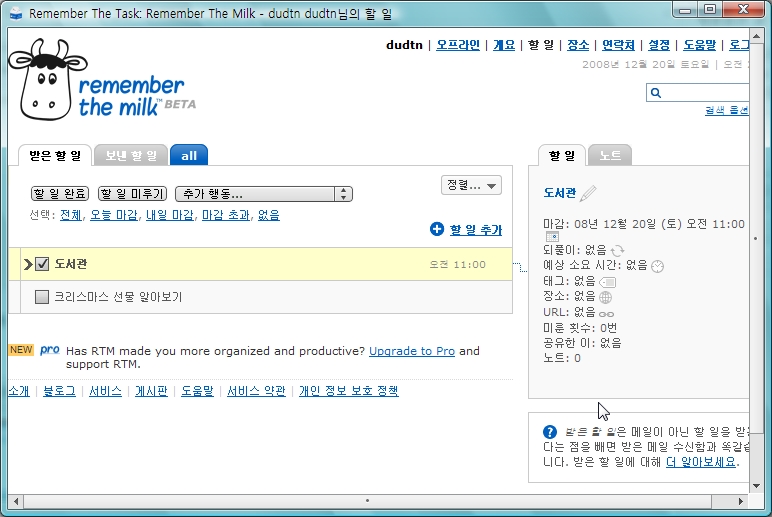
ToDoList 기능을 하는 웹 서비스들의 가장 큰 단점이,,, 기능을 사용하기 위해서는 브라우저를 열고 웹 페이지를 찾아가야하는 번거로움이었는데, Remember the task는 데스크톱 설치형으로 이런 단점을 보완해 줄 수 있을 것 같습니다.
가입하기 : Remember The Milk
데스크톱 어플 설치 : Remember The Task
'기타 > 웹서비스' 카테고리의 다른 글
| Twitter를 삼킨 Tumblr... (5) | 2009.02.08 |
|---|---|
| My Clusta - 비쥬얼 북마킹 서비스 (1) | 2008.12.20 |
| 25G 웹하드 사용하세요 : SkyDrive (0) | 2008.12.04 |
| Clipmarks : 최고의 스크랩 툴 (1) | 2008.10.28 |
25G 웹하드 사용하세요 : SkyDrive
25G의 web storage를 가입없이 사용할 수 있는 SkyDrive입니다.
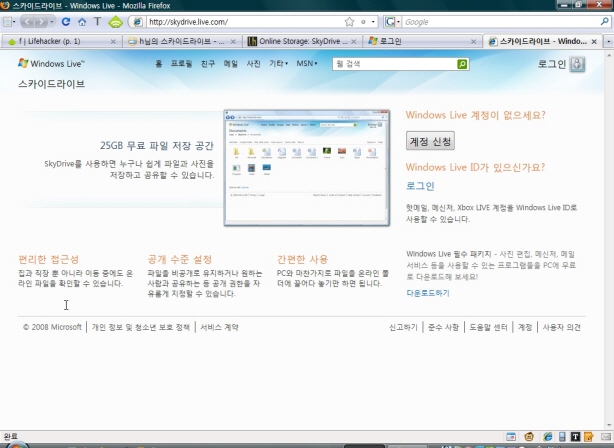
특징이라고 한다면...
- 빵빵한 용량(5G에서 25G로 늘었습니다.)
- Gladinet을 이용해서 SkyDrive를 네트워크 드라이브처럼 윈도우 탐색기에서 사용할 수 있다.
- 업로드 제한이 파일당 50MB로 무료 웹 스토리지 서비스치고는 괜찮은 편입니다.
- 여러 파일은 폴더째로 압축해서 하나의 파일로 받을 수 있습니다.
- 마소에서 Office Online(Google Docs와 유사한)서비스를 하게되면, SkyDrive로 올린 문서를 웹상에서 편집도 가능해집니다.
- 파일에 공유 설정을 해주면 Windows Live profile 페이지에 표시되고, 친구들과 공유할 수 있습니다.(Facebook의 Friend updates와 유사)
Gladinet 프로그램은 SkyDrive뿐만아니라 Google의 Docs, Picasa 역시 네트워크 드라이브처럼 사용할 수 있게 만들어 줍니다.
그리고 Google의 캘린더, Docs, Gmail, Picasa 등의 웹 어플들을 데스크탑 어플처럼 사용할 수 있게도 만들어줍니다.(이 기능은 Prism이나 Google Gears에서도 있었던 거라 좀 식상하네요...)
예전에 Gmail의 용량을 네트워크드라이브 처럼 사용할 수 있는 GmailFS라는 프로그램이 있었는데 그것과 유사하다고 보시면 됩니다.
데스크톱의 강자 마소 역시 웹의 중요성을 인식하고, Windows Live를 통해서 발 좀 붙여보려고 하는데 쉽지 않나보네요. 내놓는 서비스들도 이렇다 할만한 것이 없다싶었는지, 그냥 물량공세로 가려나 봅니다.
사용자 입장에서야 좋지만,,,,
조금 안타깝네요,,,, 그래도 굴지의 마소인데 말입니다.
http://skydrive.live.com/
'기타 > 웹서비스' 카테고리의 다른 글
| My Clusta - 비쥬얼 북마킹 서비스 (1) | 2008.12.20 |
|---|---|
| Remember the Task - ToDoList 서비스 (2) | 2008.12.20 |
| Clipmarks : 최고의 스크랩 툴 (1) | 2008.10.28 |
| StreamPad : 깔끔한 MP3 플레이어.. (1) | 2008.10.28 |
Clipmarks : 최고의 스크랩 툴
이런 부족한 점을 다 커버할 수 있는 스크랩 서비스를 알게 되었습니다.
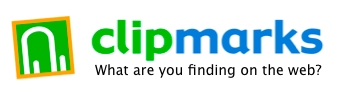
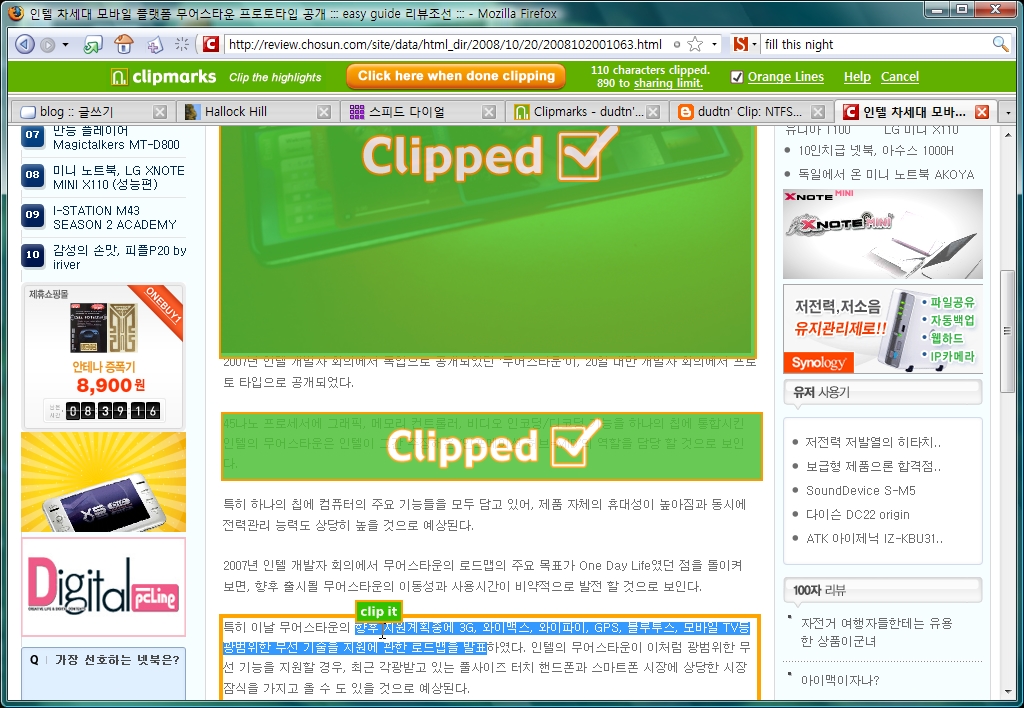
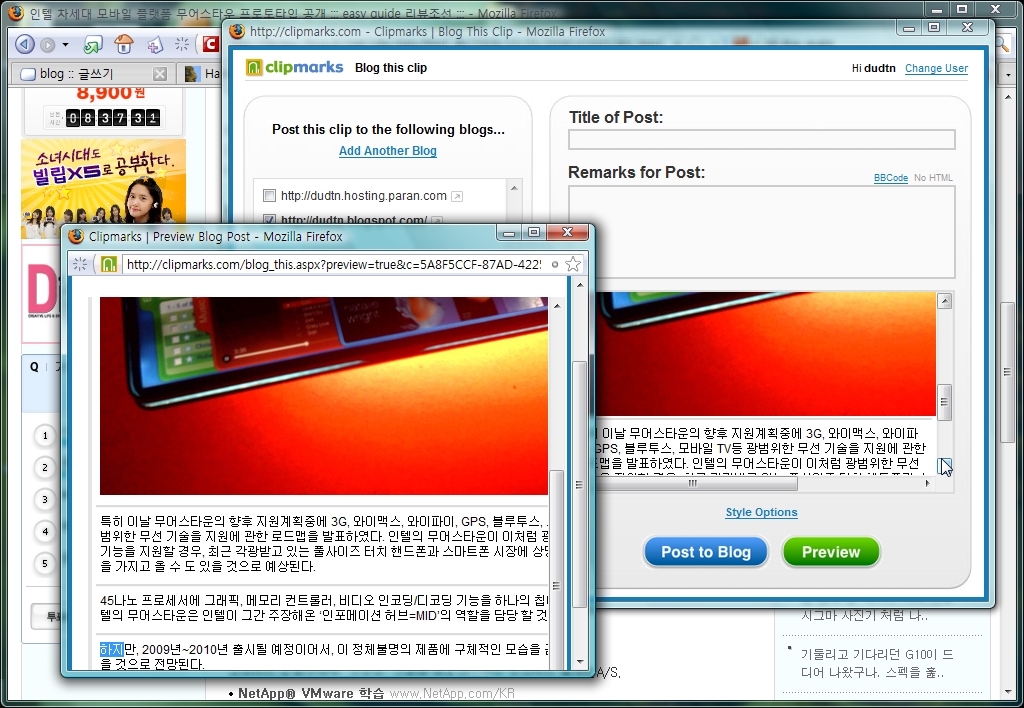
저장한 정보는 미리보기 기능을 사용하면서 다시 2차 정보물로 가공할 수 있습니다. 제목을 넣거나 코멘트를 해서 이 정보에 대한 자신의 생각을 곁들일 수도 있습니다. 이렇게 제작된 스크랩물은 다양한 방식으로 공유가 가능합니다.
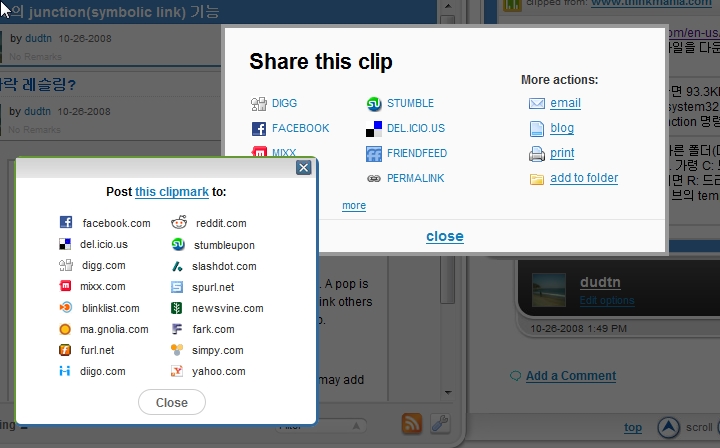
가장 기본적으로는 스크랩한 크립들을 Clipmarks 웹사이트의 자신의 페이지에 올려놓고 다른 사람들의 평가를 받는 형식입니다. 코멘트, 점수 등등 다른 사람들로 부터 반응도 확인할 수 있습니다. 혹은 블로그 사이드바에 위젯 형식으로 달아서 블로그 방문자에게도 보여줄 수 있습니다.
저 같은 경우 여러사람들과의 공유보다는 필요한 자료의 수집이 목적이었기 때문에, 나중에 확인하기 쉽도록 스크랩용 블로그를 만들고 이곳에 하나씩 모아보려고 생각하고 있습니다.
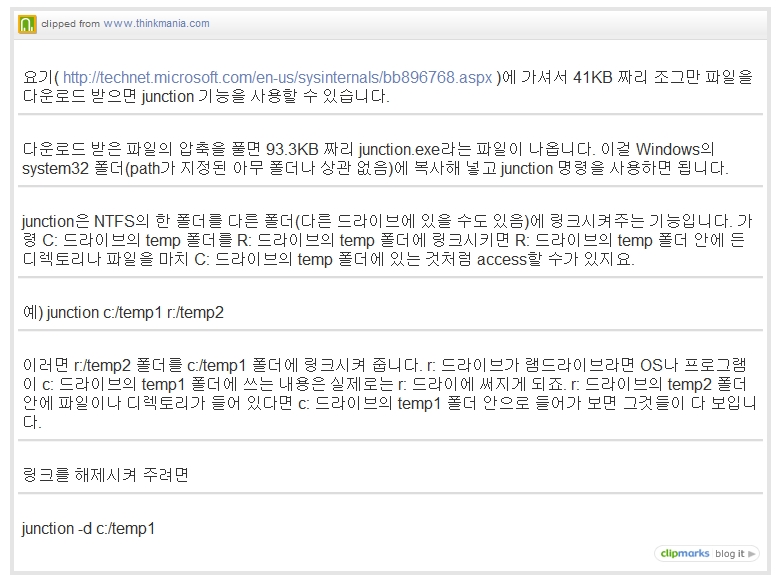
블로그에 이렇게 깔끔한 형태로 스크랩한 내용들을 포스팅해주기 때문에, 나중에 필요할 때 찾기도 쉽고 금방 필요한 내용들을 확인할 수 있을거라 생각합니다.
욕심이 많아서?인지 괜찮은 정보가 있으면 모아두고 정리하고 기록해두는 것을 참 좋아 합니다. 그래서 이런 스크랩 기능을 가진 서비스들을 유심히 살펴보게 되는데, 많은 서비스들 중에서도 참 편하고 깔끔하게 스크랩할 수 있도록 해주는 서비스라는 생각이 듭니다.
'기타 > 웹서비스' 카테고리의 다른 글
| Remember the Task - ToDoList 서비스 (2) | 2008.12.20 |
|---|---|
| 25G 웹하드 사용하세요 : SkyDrive (0) | 2008.12.04 |
| StreamPad : 깔끔한 MP3 플레이어.. (1) | 2008.10.28 |
| 새로운 방식의 블로그 'Tumblr' (1) | 2008.10.02 |
StreamPad : 깔끔한 MP3 플레이어..
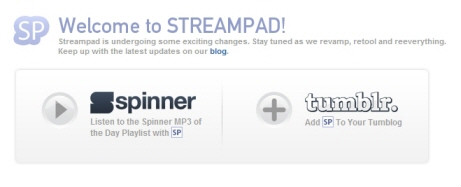
요즘 음원 저작권 때문에 문제가 많던데, 이런 깔끔한 위젯을 보면 또 그냥 두지못해서 꼭 설치를 해봅니다. 제 블로그 하단에 보시면 검게 한 줄로 되어있는 뮤직 플레이어를 볼 수 있습니다. 이 위젯이 StreamPad입니다.
음원은 Spinner와 Tumblr 이렇게 두가지입니다.
Spinner는 일반적인 음악 서비스처럼 검색, 감상, 구매, 다운로드 할 수 있는 곳입니다. 최근 올라온 곡들은 사이트 하단의 StreamPad로 감상도 할 수 있고, MP3 of the Day라고 해서 다운받을 수도 있도록 되어있습니다. 잘하면 괜찮은 곡을 무료로 얻을 수도 있겠더군요^^
Tumblr는 예전에 소개해드린 것 처럼, 다양한 소스를 활용할 수 있는 개인 블로그 서비스입니다. 개인 블로그에 올려놓은 음악포스트의 곡 전체를 이 StreamPad로 감상할 수 있습니다. 음악을 듣기 위해서 일부로 포스트를 찾아갈 필요없이 다른 페이지의 글들을 보면서, 배경음악으로 깔아둘 수 있습니다.
혹 StreamPad가 설치되지 않은 Tumblr에서는 StreamPad 북마클릿을 클릭하면 StreamPad를 생성해 줍니다. 설치여부와 상관없이 음악 포스터가 있는 Tumblr에서는 쉽게 음악을 감상할 수 있다는 말이지요.^^
그리고 사용자 설정을 통해서 텀블로그에 있는 곡을 다른 공개블로그에서 뮤직플레이어로도 사용할 수 있습니다. 제 블로그 하단에 설치되어있는 StreamPad가 이 경우에 해당되겠지요. 어제 새로 추가한 텀블로그에 있는 곡을 음원으로 사용하고 있습니다.
단점은 웹페이지를 넘기면 StreaPad도 새로 불러오기 때문에 음악이 끊어진다는 점입니다. 치명적이지요 ^^;;;
텀블로그에 음악 포스팅을 할 때 음원으로 사용하는 mp3를 업로드 하거나 다른 곳에서 링크를 해와야 하는데, 요즘 시끄러운 저작권 문제 때문에 이것도 적잖게 신경쓰입니다. 저도 일단은 무료배포곡을 사용했습니다만, 저작권 관련 법이 바뀌어야 하지 않을까 생각합니다. 단순 감상용도의 스트리밍은 좀 봐줬으면 좋겠습니다... ...
텀블로그를 사용하고 있던 중에 음악 포스트의 곡들을 활용할 수 있는 뮤직 플레이어가 있어서 한 번 소개해 드렸습니다. 개인적으로는 깔끔한게 참 마음에 드네요 ㅎㅎ
출처 : Lunamoth님 블로그
==================================================
추가,,,,, 오늘 스킨을 바꾸면서 발견한 사실입니다만 Internet explore에서는 플레이가 안되네요^^;;;
크롬, firefox까지는 실행되는 것을 확인했습니다.
'기타 > 웹서비스' 카테고리의 다른 글
| 25G 웹하드 사용하세요 : SkyDrive (0) | 2008.12.04 |
|---|---|
| Clipmarks : 최고의 스크랩 툴 (1) | 2008.10.28 |
| 새로운 방식의 블로그 'Tumblr' (1) | 2008.10.02 |
| Qrobo 비쥬얼 검색 (1) | 2008.09.25 |
새로운 방식의 블로그 'Tumblr'
Tumblr.com블로그와 마이크로 블로그의 중간형태의 서비스입니다.
일반 블로그처럼 글을 쓸 때 마다 제목을 적어줄 필요도 없고, 장문의 글일 필요도 없습니다.
전체적인 모습
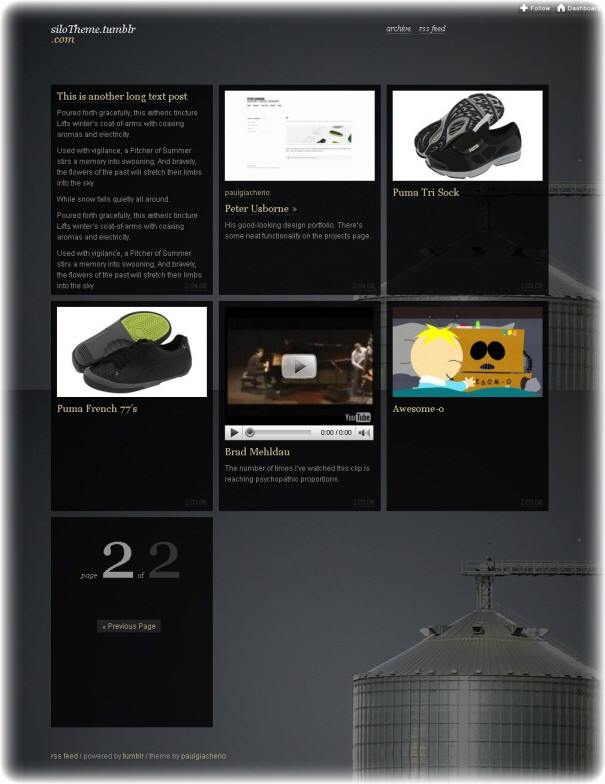 |
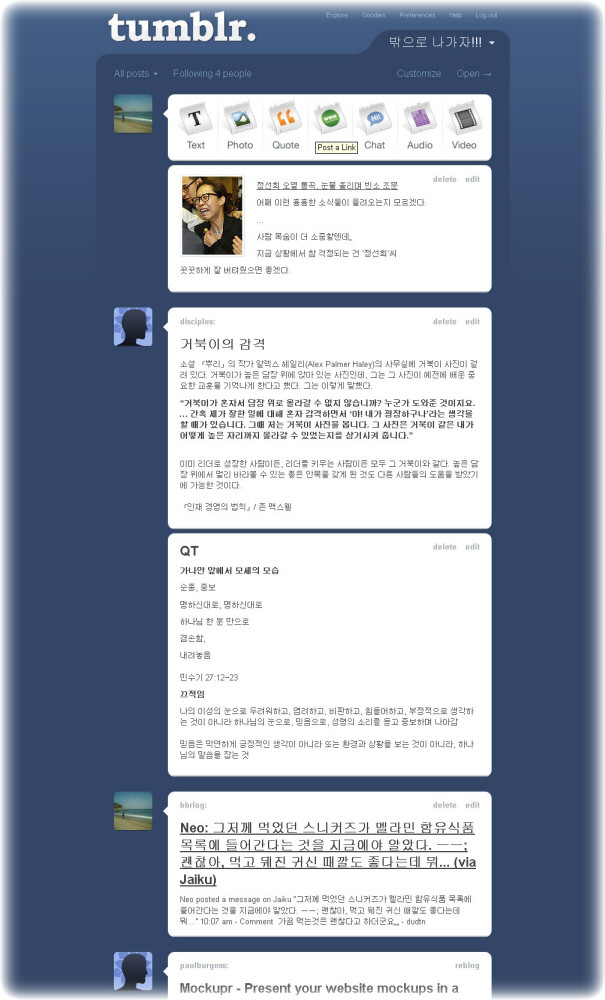 |
(이 내용은 조금있다가 좀 더 다루도록 하겠습니다.)
대시보드 상단에는 에디터 버튼이 위치해 있습니다.
에디터
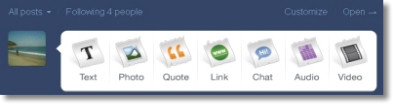
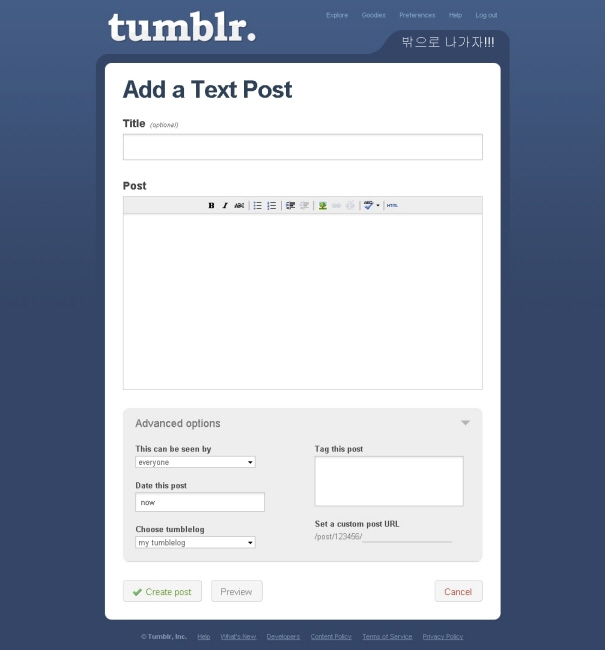
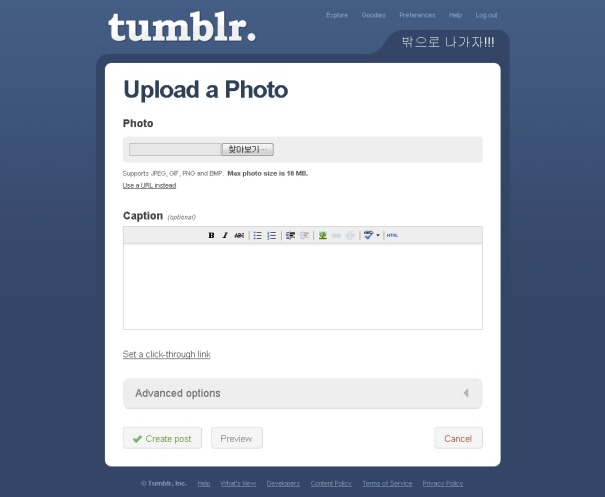
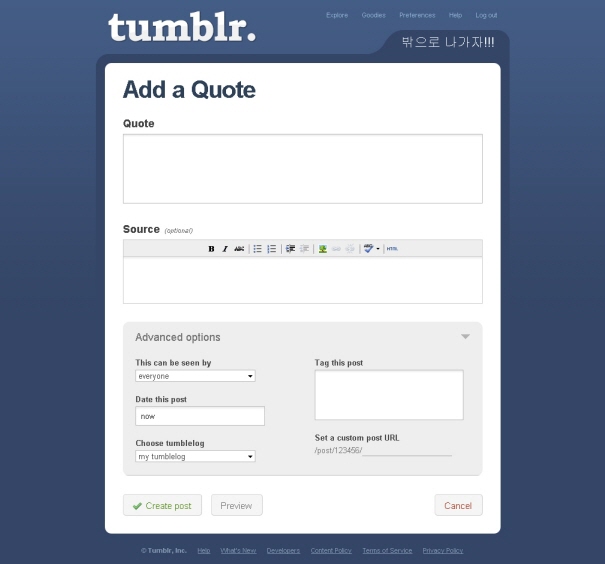
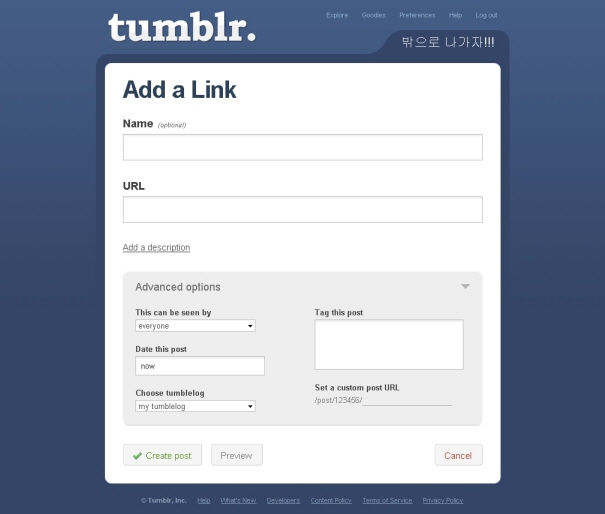
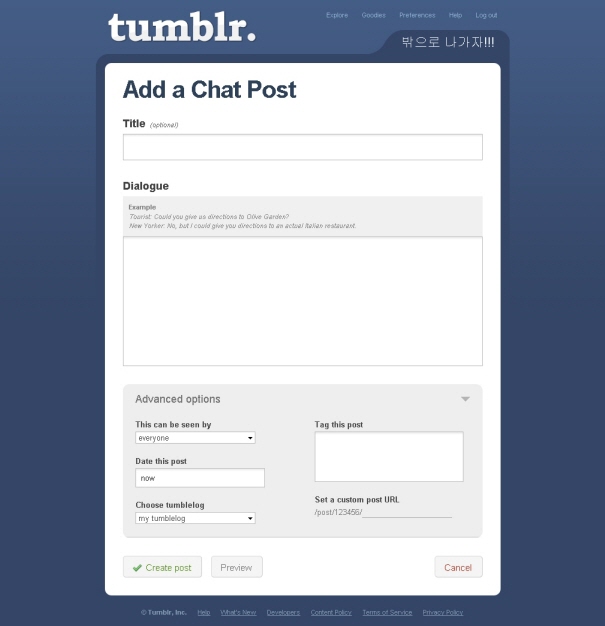
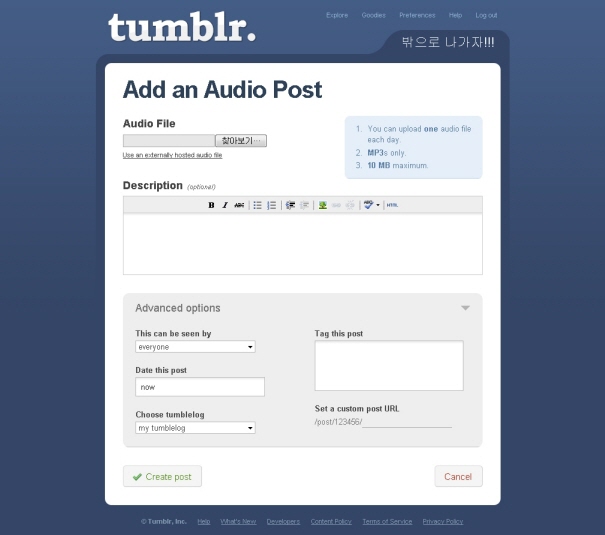
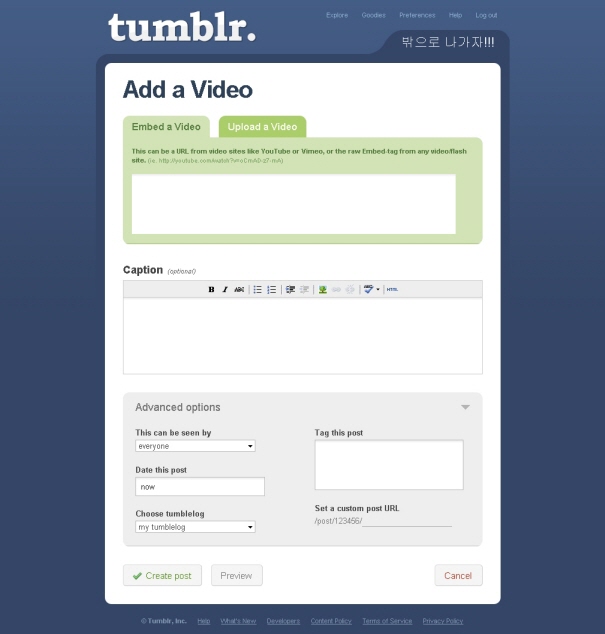
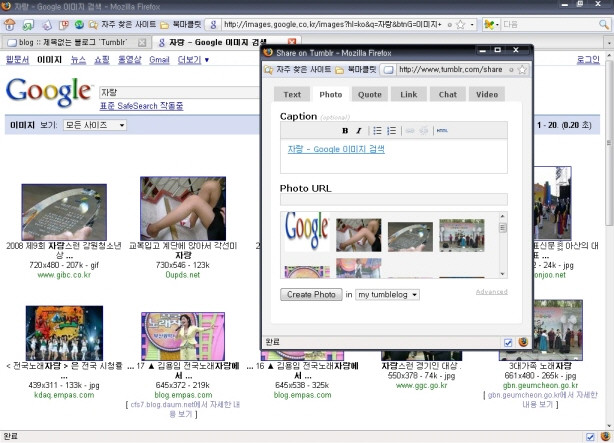
텀블로그의 대시보드 이런 타임라인방식이 적용되어서 자신이 쓴 글들(공개, 비공개)이 일정 시간 선상에 나타나게 됩니다. 그리고 자신이 공유하는 블로그, Follow한 블로그의 글들도 시간상의 순서대로 내 블로그 글들 사이에 나타나게 됩니다. 동일 타임라인상의 다른 레이어라고 생각하시면 되겠지요^^
이 기능의 장점이라고 한다면 직접 관심 블로그나 공유 블로그를 찾지 않더라도 대시보드에서 다른 사람의 글 확인할 수 있는 점입니다.
z9Ckj1Hh/137oeLGM5N/EWkoslwjXh1ikgyjhI4fK6A=
'기타 > 웹서비스' 카테고리의 다른 글
| Clipmarks : 최고의 스크랩 툴 (1) | 2008.10.28 |
|---|---|
| StreamPad : 깔끔한 MP3 플레이어.. (1) | 2008.10.28 |
| Qrobo 비쥬얼 검색 (1) | 2008.09.25 |
| 스프링노트가 또 변했네요^^ (2) | 2008.09.22 |
Qrobo 비쥬얼 검색
한뼘 검색으로 유명한 큐로보에서 나름 색다른 방식의 검색 서비스를 내놓았네요...
웹페이지를 미리 보여주는 형식의 비쥬얼 검색입니다.
제목과 검색어가 포함된 내용의 일부분을 보여주던 기존의 검색방식과는 다르게, 검색어를 입력하면 웹페이지를 썸네일 형식으로 뿌려줍니다.
마우스 휠을 움직이거나 하단의 버턴을 좌우로 움직여서 검색된 페이지들을 훑어볼 수 있습니다.
간단하게 보다가 관심있는 페이지를 클릭하면, 위의 이미지 처럼 이미지를 좀 더 확대시켜서 보여줍니다.
왼쪽에는 검색된 페이지의 내용을 알아보기 쉽게 깔끔하게 보여줍니다.
온라인 매거진을 보는듯한 느낌이 드네요^^ 깔끔한게 마음에 듭니다.
역시 마우스 드래그나 화살표로 다음 페이지로 넘어갈 수 있습니다.
한 번 더 클릭하면 웹페이지로 이동하게 됩니다.
나름 깔끔하고 좋습니다.^^
이미 Piclens라는 visual search의 대표격인 기능을 사용하고 있기에 완전 새로운 느낌은 아니었지만, 그래도 신선한 느낌이고, 기능들을 잘 가다듬어서 완성도 높은 모습을 보여주고 있어서 참 보기 편하고 좋네요.
앞으로 자주 활용하게 될 것 같은 기분입니다.
p.s) 처음 포스팅하면서 Piclens와 간단하게 비교하는 글을 쓰려고 했는데 쓰다보니 분량이 많아져서 분리했습니다.
큐로보가 상대적으로 내용이 빈약해졌네요 ㄲㄲ 원래 큐로보를 부각시킬 목적이었는데 반대가 되었습니다 ㅡㅜ
그래도 좋은 서비스입니다~ 큐로보 !!!
이 글은 스프링노트에서 작성되었습니다.
'기타 > 웹서비스' 카테고리의 다른 글
| StreamPad : 깔끔한 MP3 플레이어.. (1) | 2008.10.28 |
|---|---|
| 새로운 방식의 블로그 'Tumblr' (1) | 2008.10.02 |
| 스프링노트가 또 변했네요^^ (2) | 2008.09.22 |
| 레몬펜 스크랩 메타 (9) | 2008.08.31 |
스프링노트가 또 변했네요^^
참 이런 변화는 칭찬해줄만하다고 생각합니다.
오랫동안 포스팅을 안하다가 하나 적어보려고 스프링노트를 켰는데 몇몇 변화가 있네요.
이번에 생긴변화로 스프링노트 자체로도 블로그로 활용할 수 있을 정도로 강력해졌습니다.
대시보드
그동안 페이지를 공개/비공개를 통해서 관리를 하는 것에 그쳤다면, 이번의 변화중 하나인 대시보드에는 보여지는 부분과 보이지 않는 부분을 확실히 구분지었습니다.
노트 주인이 관리하기 참 편해진 것 같습니다. 일발 블로그의 admin page라고 할 수 있겠네요.
읽기모드, 댓글기능, 피드제공
노트모드가 일반 블로그에서 에디터라고 했다면, 읽기모드는 웹상에서 보여지는 페이지라 보면되겠네요.
예전부터 많은 분들이 건의했던 부분인데, 댓글을 달 수 있게되었습니다.
물론 읽기모드뿐만 아니라 노트모드에서도 사용할 수 있습니다.
이미지 우측 상단에 보면 알겠지만 피드마져 제공해줍니다.
블로그와는 달리 개인 위키로 시작했던 스프링 노트이지만, 블로그와 공통점(글쓰기)이 하나있다라는 이유로 많이 비교되어 왔었습니다.
블로그에 익숙했던 유저들이 스프링노트의 새로운 방식에 신선함을 느끼면서도, 블로그와 달라서 오는 불편함들을 가지고 많이 건의를 했었지요.
그런 점들을 염두에 두셨는지, 이번의 업데이트에서는 블로그의 기본 기능들을 모조리 흡수해버렸네요 ㄷㄷㄷ
이제까지 스프링노트를 개인/그룹 위키로, 혹은 블로그의 원격 에디터로 사용했었다면 이번 변화로 스프링노트 자체를 블로그로 사용해도 별 지장이 없을 것 같습니다.
개발자 분들의 수고에 박수를 보냅니다.^ㅡ^~
이 글은 스프링노트에서 작성되었습니다.
'기타 > 웹서비스' 카테고리의 다른 글
| 새로운 방식의 블로그 'Tumblr' (1) | 2008.10.02 |
|---|---|
| Qrobo 비쥬얼 검색 (1) | 2008.09.25 |
| 레몬펜 스크랩 메타 (9) | 2008.08.31 |
| 쉬운 블로깅 Springlog (11) | 2008.08.26 |
레몬펜 스크랩 메타
설치형 메타 블로그 'Wingz'
계정에 설치해서 블로그 메타 사이트를 운영할 수 있게 해주는 툴이지요. 라지엘님이 만드신 Wingz라는 툴입니다. 이미 몇몇분들은 이름도 들어봤고, 설치해보신 분도 있으리라 생각합니다.
메타블로그라고 하면 이미 allblog, blog korea 등등의 괜찮은 서비스들이 있고, 그런 메타블로그 서비스들이 블로거들간의 의사소통의 장으로 활용되고 있습니다. 이미 좋은 서비스가 있는데 개인이 만들어서 뭣하겠냐 하실 수도 있겠지만, 작은 규모이기 때문에 할 수 있는 일들도 있습니다.
Wingz를 이용해서 자신만의 메타 사이트를 만들고, 어떤 피드를 가입시키느냐에 따라 다른 성격의 사이트를 만들 수 있을 겁니다. 몇가지 예를 들어보자면
-
각각 다른 서비스에 퍼져있는 지인들의 블로그를 연결시켜주는 소규모 커뮤니티로 활용할 수 있을겁니다.
-
특정 주제에 대해 관심있는 사람들이 모여서 그 주제에 대한 지식을 심화시켜나가고 소통하는 공간으로 활용할 수도 있습니다. 물론 이러한 용도로 게시판이 자주 사용되고 있습니다만, 메타블로그 이용과는 미묘한 차이가 있습니다. 게시판에 올린 글은 내가 올렸다하더라도 온전히 내 글이라 말하기는 어려운 반면 블로그에 올린 글은 그 소유가 명확해지지요. 자신의 글에 대한 소유권을 명확히 하면서도, 공유를 통해 그 정보를 필요로하는 사람들(메타블로그 계원?)이 쉽게 확인할 수 있는 게시판과 같은 역할도 해주니 각각의 장점을 다 가졌다고 볼 수 있겠네요. 실제로 메타사이트의 형태를 보면 게시판을 닮기도 했구요..
- 메타블로그를 만들긴 했는데 막상 여러사람의 참여를 이끌어 낼 수 없다면 그냥 개인의 유용한 정보 창고로 활용할 수도 있을겁니다. 자기가 필요로 하는 분류의 피드들을 등록시켜서 말이죠. ...(이런게 있구나 신기해서 설치해보신 분들의 경우 대부분 여기에 속하지 않을까 생각됩니다. 저 또한 ㅡㅡ;)
인터넷 형광펜 'LemonPen'
이미 많은 분들이 서비스겠지만,,,, 제가 웹상의 정보를 모으기 위해서 주로 사용하고 있는 서비스입니다. 이 영상을 보면서 참 괜찮은 서비스라는 생각을 했습니다.
"긋고 붙이면 쌓인다."
신문에서 괜찮은 정보를 봤을 때 나중을 위해 오려두거나, 중요한 문구에 줄을 그어서 모아두기도 합니다. 꼭 스크랩북을 만들지 않더라도 말이죠... 웹페이지는 내것이 아니기 때문에 마음대로 자르고 표시해두고 메모해두고 하는 것이 불가능했습니다. 그런데 그러한 기능을 가능하게 해주는 서비스이니 참 신선하다고 할 수 있지요^^
이전에도 이와 유사한 기능을 수행하는 서비스로 소셜 북마킹 서비스가 있었습니다만, 단순히 사이트 링크걸고 간단히 코멘트하거나 태그정해주는 정도에서 그쳤습니다. 반면 레몬펜의 경우 웹페이지 자체에다 색칠하고 쪽지 붙이고 내 생각을 달고, 다른 사람의 생각은 어떤지 댓글로 받고 등등 주어진 웹페이지에 대해 좀 더 능동적인 반응을 할 수 있습니다.(처음 접했을 때 firefox의 그리즈몽키가 떠오르더군요^^)
이 점이 마음에 들어서 그전에 사용하던 쇼설 북마킹 서비스들을 방치한채로 아직 베타 서비스중인 이 서비스를 선택한 것인지도 모르겠습니다.
아직 베타버전이다보니 기능들도 다 갖추어진 것이 아니라 불편한 점도 있습니다. 그중 크게 느꼈던 것은 두 가지
(전에 포스트에서도 이야기 했었던 것 같기도 하네요...)
첫번째는 사용할 수 있는 웹페이지가 극히 한정적이라는 것입니다. 줄 긋고 싶어서 펜은 들었는데 막상 그을게 없는... ... ㅡㅡ; 레몬펜이 설치되어있는 사이트에서만 한정적으로 사용할 수 있었기 때문에, 그 외의 사이트에서는 무용지물이었습니다. 이 문제의 경우 현재 베타 테스트중인 브라우저용 부가기능으로 해결을 했다고 봐도 될 것 같습니다. 모든 사이트에 완벽하게 작동하는 것은 아니지만 대부분의 웹사이트에서 사용가능하고, 이전의 블로그 설치형에 비해서 그 사용범위가 극적으로 늘어난 것은 사실입니다.
두번째 레몬펜의 단점이라고 한다면 웹사이트를 돌아다니면서 긁어온 정보들을 활용할 수 있는 방법이 별로 없다는 것입니다. 태그 혹은 블로그별 분류가 있고 각 블로그별 피드를 제공해주고 있습니다만, 긁어모은 정보를 활용하기에는 부족한 면이 없잖아 있습 니다. 이에 대해서도 관계자 분께서 몇몇 분류 방식과 그 분류에 따른 피드를 제공해 주시기로 하셨습니다.^^
결국 다 해결된 문제인 것 같네요 ㅡㅡ;;; 제가 한창 해결책을 찾을 때는 가장 크게 염두에 둔 문제들인데 말입니다.
레몬펜 스크랩 메타
이 서비스를 잘 활용해 봐야겠다는 관심을 두고 보기시작하면서 위에서 지적한 몇몇 단점들과 제가 사용하기에 부족하다고 생각했던 점을 찾았고 해결하기 위해서 나름대로 노력해보았습니다.
-
피드제공
곧 제공해 주신다고 말씀해 주셨지만, 그전에 이미 방법들을 찾다가 알아낸 상태였습니다. feed43이라는 서비스를 이용해서 만들었습니다. feedty와 feed43중에 저울질을 해봤고, 그 중에서 좀더 세밀하게 피드 설정이 가능한 feed43을 통해서 제가 스크랩한 정보에 대한 feed를 만들 수 있었습니다.
-
검색창
아무리 양질의 자료들이 쌓여있다하더라도, 쌓아놓고 찾을 수 없다면 무용지물이지요. 레몬펜 스크랩북에 달렸으면 참 좋을텐데 말입니다. 단순한 기능이고, 널리 이용되는 보편적인 기능입니다만 필요한 정보를 찾는 목적에서 볼 때 이만한 기능은 찾기 힘들죠. 메타 서비스에 달려있는 검색창으로 해결했습니다.
-
필터링
친교목적의 댓글이나 쪽지등을 제외하고, 필요에 의해 스크랩한 자료들을 따로 모을 필요가 있었습니다. 피드에서 제공되는 글을 필터링할 수 있는 것에 대해 잠시 알아봤습니다. Yahoo Pipe를 통해서 피드에 포함된 글을 태그나 특정 단어로 필터링할 수 있었습니다만. 언어 코딩이 달라서인지 Wingz에 필터링한 피드가 등록이 안되더군요. 그래서 구글리더기능중 각각의 포스트별로 태그를 달고, 태그별로 2차 피드를 생성해주는 기능을 활용해서 scrap자료만 필터링된 피드를 생성하였습니다. (수동 필터링이란 말이지요 ㅡㅡ;)
- 공유
개개인으로 봤을 때,,, 자신의 필요에 의해서 스크랩한 자료들이라면, 일단은 개개인의 필요에 의해서 한 번 걸러졌기 때문에 웹상에 넘쳐나는 엄청난 자료와 견주어봤을 때 정보로서의 가치는 더 높다고 봅니다. 그 정보들을 각자 생산하고 각자 소비해서 끝나버릴 수도 있습니다. 하지만 각기 다양한 니즈를 가진 웹 자료 감별사들이 활동하면서 요긴한 정보들을 모으고, 그 정보들을 공유한다면 혼자서 생산할 때와 비교해서 더 풍성하고 다양한 알짜배기 정보들을 누릴 수 있으리라 생각합니다. 물론 취양이 상극인 사람이 모인다는 극단적인 경우는 배제하고서 말입니다. 이러한 필요 역시 메타 블로그로 해결할 수 있었습니다.
레몬펜 기능을 좀더 활용해보자는 측면에서 이리저리 찾아보고, 실험해보고 하면서 나름대로 만족할 만한 기능을 가졌다고 생각되는 메타 사이트를 만들게 되었습니다. 물론 많은 분들이 참여해줘서 풍성하게 만들어주시면 좋겠지만, 일단 제가 스크랩한 자료라도 오픈해서 나눌 수 있고, 저 또한 나중에 자료를 활용하기 쉽도록 만들었다는 점에서 일단은 만족합니다.
우선은 가입자가 저와 또다른 레몬펜 유령님 한 분(nana님 감사^^)밖에 없어서, 스크랩한 자료가 별로 없습니다. 그리고 저의 필요, 흥미에 의해서 모은 자료들이기 때문에 '뭐! 별거없네~' 라고 생각하실지도 모르겠습니다. 그냥 시간 나시는 분은 그냥 구경차 한 번 들러 주셨으면 합니다. ^^
이 글은 스프링노트에서 작성되었습니다.
'기타 > 웹서비스' 카테고리의 다른 글
| Qrobo 비쥬얼 검색 (1) | 2008.09.25 |
|---|---|
| 스프링노트가 또 변했네요^^ (2) | 2008.09.22 |
| 쉬운 블로깅 Springlog (11) | 2008.08.26 |
| 레몬펜 쪽지 태그별 피드 만들기 (0) | 2008.08.23 |
쉬운 블로깅 Springlog
- 오른쪽 상단의 전체보기 버튼을 사용하시면 보시기 수월합니다.
- 이 서비스를 설명드리기 위해서 제 스프링노트의 한 페이지를 iframe로 걸어놨습니다. 여기서 글을 작성하게 되면 스프링로그에 실시간으로 포스팅되는 것을 확인하실 수 있습니다.
- 직접 작성하시면서 확인해 보시고 싶으신 분은 가지고 계신 오픈 아이디나 이메일을 댓글로 남겨주세요. 작성에 참여하실 수 있게 공유해 드리도록 하겠습니다.
SpringLog!!!!
오늘 소개해드리고자 하는 것은 실시간 블로깅 서비스 Springlog입니다.
간단하게 설명드린다면,,, 자신의 스프링노트에 글을 작성하면, 따로 저장, 출판, 블로그로 내보내기(원격 블로깅) 등등의 절차없이 실시간으로 블로그에 표시되는 새로운 방식의 블로그입니다.
Slugger ...스프링로그가 원래는 스프링노트의 open API를 이용한 매쉬업인 Slugger에서 시작되었습니다. 이 슬러그는 웹관련 전문 개발자들이 다룰수 있는 app(이클립스, 서브버전 관리프로그램 등등 )을 이용해서 설치하거나, 개발해 나가는 오픈 소스코드인것 같습니다. 슬러거 자체는 저도 정확하게 모르기 때문에 자세한 설명은 못드리겠네요^^; 이미 작년에 접해보았고 어떻게든 설치해보려고 노력했지만 실패해버려서... 지금도 오픈소스 형태로 배포되고 있어서 체크아웃(다운로드?)받은 후에 설치하면 스프링로그와 동일한 기능의 블로그를 개설할 수 있다고 합니다.
Springlog...오픈 소스로 직접 설치해야하는 'Slugger'를 웹 서비스 형태로 구현한 것이라 보시면 됩니다. '텍스트 큐브'와 '티스토리' 처럼 말이죠. 슬러거를 만드신 deepblue님께서 스프링노트 1주년 기념으로 시작하신 서비스 입니다. 아직 정식 서비스가 아닌 알파 테스트 단계에 있지만 사용하는데 별 제약이 없어서 쉽게 이용해 볼 수 있습니다.
간단하게 특징들을 살펴봅니다.
특징 & 기능
- 실시간 포스팅이 가능합니다.
스프링로그와 연결된 스프링노트의 페이지에 글을 적게 되면, 몇 초후에 스프링로그에도 바로바로 반영되는 것을 확인할 수 있습니다.
스프링노트의 장점인 자동 저장기능을 최대한 활용한 것이라 보면 됩니다.
- 각각의 포스트가 스프링노트의 페이지와 연결되어 있고, 글 목록 페이지에의해 관리됩니다.
각각의 포스트가 스프링 노트의 페이지에 저장되고, 글 목록 페이지로 연결됩니다.
스프링노트에 작성된 글을 글 목록에 링크시켜주기만하면, 스프링로그에 나타나게 됩니다.
반대로 글목록에서 페이지 링크를 빼버리면, 스프링노트에는 자료가 있어도 스프링로그에는 나타나지 않습니다.
- 블로그의 사이드 바도 스프링노트로 관리합니다.
스프링로그의 사이드바 역시 스프링노트의 페이지로 작성됩니다. 그래서 위젯이나 스킨을 변경하고 저장해줘야 했던 기존 블로그와는 다르게, 스프링노트의 페이지를 작성하시는 것만으로도 사이드바를 관리할 수 있습니다.
- 댓글은 미투데이나, 스프링노트에서 관리합니다.(예정)
위와 같은 형식으로 포스트에 달린 댓글의 데이터를 보존합니다.
미투데이 댓글 저장방식이 지금까지 작동하는 줄 알고있었는데 지금 확인해 보니 오류나네요 +_+ 예전에 됐던것 같은데...
지금은 스프링로그 자체 서버에 저장 중입니다.
미투데이외에도 스프링노트에 댓글 데이터를 보존하는 방식도 준비하신다고 하더군요.
간단하게 스프링로그의 기능들을 살펴보았습니다. 포스팅이 거의 끝나가네요.
처음 포스팅을 시작할때는,,, 실시간 포스팅에 관한 것이니 만큼, 이 글도 실시간 포스팅을 하면서 보시는 분들도 직접 글도 써보시고, 스프링로그상에 어떻게 나타나는지 같이 확인해보는 것을 염두에 두고 시작했습니다. 그래서 스프링노트를 iframe으로 불러오고 했는데... 큰 효과는 못봤네요^^
포스팅 끝난다음이라도 확인해보고 싶으신 분은 이메일이나 openid 남겨주시면 공유해드릴테니, 한번 사용해보시길 바랍니다. 아니면 그냥 스프링로그를 개설하시는 것도 좋은 방법이구요^ㅡ^
대충 마무리된 것 같네요... 다소 엉뚱한 방식의 실시간 포스팅을 마치겠습니다.^^
실시간 포스팅 테스트
- 여기서 부터 직접 참여하셔서 작성해 보시고, 확인해보세요^^
- 확인은 이곳에서 하실 수 있습니다.
이 글은 스프링노트에서 작성되었습니다.
'기타 > 웹서비스' 카테고리의 다른 글
| 스프링노트가 또 변했네요^^ (2) | 2008.09.22 |
|---|---|
| 레몬펜 스크랩 메타 (9) | 2008.08.31 |
| 레몬펜 쪽지 태그별 피드 만들기 (0) | 2008.08.23 |
| 레몬펜을 내 컴퓨터의 쪽지로 쓰다 (3) | 2008.08.14 |
레몬펜 쪽지 태그별 피드 만들기
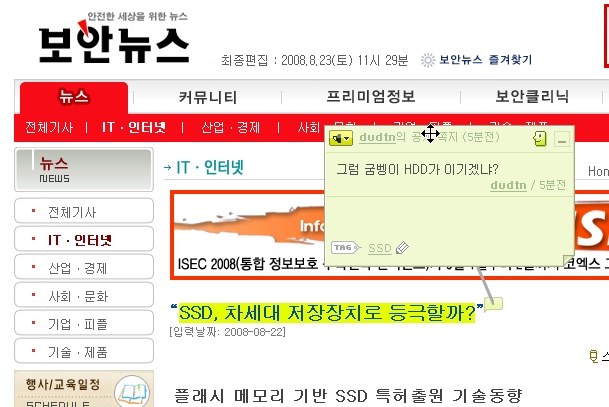
"레몬펜이 설치된 블로그에서만 사용가능..." 이라는 제약에서 벗어나고 보니, 레몬펜의 활용도가 더 많아졌습니다. 특별히 좋은 정보를 스크랩하거나 북마킹하는 도구로는 최고인듯 싶습니다
그런데 정보를 모으는 도구로서는 최고의 기능을 보여주는 반면, 모은 정보를 분류, 편집 활용하기에는 아직까지 부족한 면이 없잖아 있습니다. 물론 지금의 레몬펜 서비스로도 나무랄데 없이 훌륭합니다. 그리고 계속 기능들이 개선되고 있구요. 원래 좋은 것이 있다면 좀 더 좋았으면 하는 욕심이 생기기 마련이지요.(병주고 약주고 하네요ㅡㅡ;)
제가 볼 때 더 있었으면 하는 기능은, 스크랩북에 모은 자료(쪽지)들을 다양하게 분류할 수 있는 방법과 그렇게 분류한 자료들을 재 활용할 수 있게 feed를 제공해줬으면 하는 것입니다. 현재 레몬펜 스크랩북을 보면, 블로그별로는 최근 쪽지들에 대한 피드가 제공되고 있지만 전체 자료를 대상으로, 혹은 분류별로는 feed가 제공되지 않습니다.
저에겐 꼭 있었으면 하는 기능이다 보니 이리저리 알아보게 되고, 결국 저에게 맞는 방법을 찾아내었습니다. 물론 만들고자 한다면 여러 방법이 있을 수 있겠지만 저에게 익숙한 도구들을 이용해서 만들다 보니 이 방법을 사용하게 되었습니다.
혹시나 관심이 있으실 분들이나 필요한 분들을 위해 간단히 설명드리자면,,,
1. 먼저 Feedity를 통해서 레몬펜에서 제공해 주지 않는 전체 스크랩북의 피드를 생성합니다. feedity가 피드없는 사이트에서 피드를 생성해주는 역할은 제대로 수행하지만, 약간 미흡한 점이 있습니다. 게시판의 형태로 된 사이트라 하면 게시판 글 전체를 피드로 생성해주는것이 아니라 처음 페이지 혹은 메인 페이지의 글들만 피드로 만들어줍니다. 두번째 세번째 페이지로 넘어가면 피드를 생성해주지 않습니다. 그래서 자료가 계속 쌓아가더라도 활용할 수 있는 것은 첫 페이지 몇 개의 정보가 고작입니다.
2. 생성된 피드들을 Google Reader로 구독하고, 다시 공개 페이지를 통해 구글리더에서 만들어주는 피드를 확보합니다. Feedity의 부족한 점을 보완하기 위해서, 구독한 글을 누적해서 보관해주는 기능이 있는 구글리더를 사용하였습니다. 레몬펜과 관련된 피드를 구독하면서 태그(폴더)를 지정해주고, 그 태그를 공유,, 공유 페이지의 피드 주소를 알아냅니다.
3. Yahoo Pipes를 통해 피드 필터링 도구를 만들고, 입력한 단어가 포함된 피드만 남도록 하였습니다. 처음에 feedity에서 피드를 생성할 당시 태그가 포함되도록 하였기 때문에 원하는 태그를 입력하면 그 태그가 포함된 피드별로 걸러낼 수 있습니다. 꼭 태그가 아니더라도 입력한 단어가 포함되어있다면 출력해주니 사용하기에도 편리한 것 같습니다.
실행한 결과를 뱃지로 달 수 도 있도록 되어있네요. '블로그'라는 태그로 검색한 결과입니다.
제 야후 파이프입니다. 혹 사용하실려면 북마킹해서 사용하셔도 되고, 복사해 가신다음에 사용하셔도 무방합니다. ^^
저에게 꼭 필요했던 쪽지 분류 기능인데 이제 사용할 수 있게 되어서 참 후련합니다. ㅎㅎ
...
그리고 한 가지 더 좋은 소식이 있습니다.
레몬펜 제작자 분께서 전체 스크랩북, 그리고 태그별 목록과 피드를 제공해 주실거라는 소식입니다.
이제서야 겨우 방법을 알아냈다고 좋아라 했는데,,, ,,, ,,,+_+
정식 기능으로 제공해 줄 때 까지 열심히 사용해야겠습니다.
이 글은 스프링노트에서 작성되었습니다.
'기타 > 웹서비스' 카테고리의 다른 글
| 레몬펜 스크랩 메타 (9) | 2008.08.31 |
|---|---|
| 쉬운 블로깅 Springlog (11) | 2008.08.26 |
| 레몬펜을 내 컴퓨터의 쪽지로 쓰다 (3) | 2008.08.14 |
| 레몬펜 심기 (0) | 2008.08.01 |
레몬펜을 내 컴퓨터의 쪽지로 쓰다
레몬펜의 쪽지를 활용해서 메모보드에 포스트잍 처럼 붙여서 사용하는 기능이다.
그런데 보통 쪽지라면 눈에 잘 띄는 곳에 있어야 사용하지, 이런 구석진 웹 사이트에 있는 걸 누가 쓰겠는가 싶어서 그냥 뒀었다.
오늘 레몬펜의 공지를 확인하다보니 데스크 탑에서도 활용하는 방법이 있었다. 바로
웹페이지 바탕화면 보기오 괜찮겠다 싶어서 바탕화면 속성을 아무리 찾아봐도 안 나온다.ㅡㅡ; vista에는 없는 기능이었다.
살짝 포기하려던 찰나, 갑자기 머리속에 떠오른 생각...
prismfirefox 부가기능 프리즘이 있었다. ㅎ 자세한 설명은 링크로 대신하고...
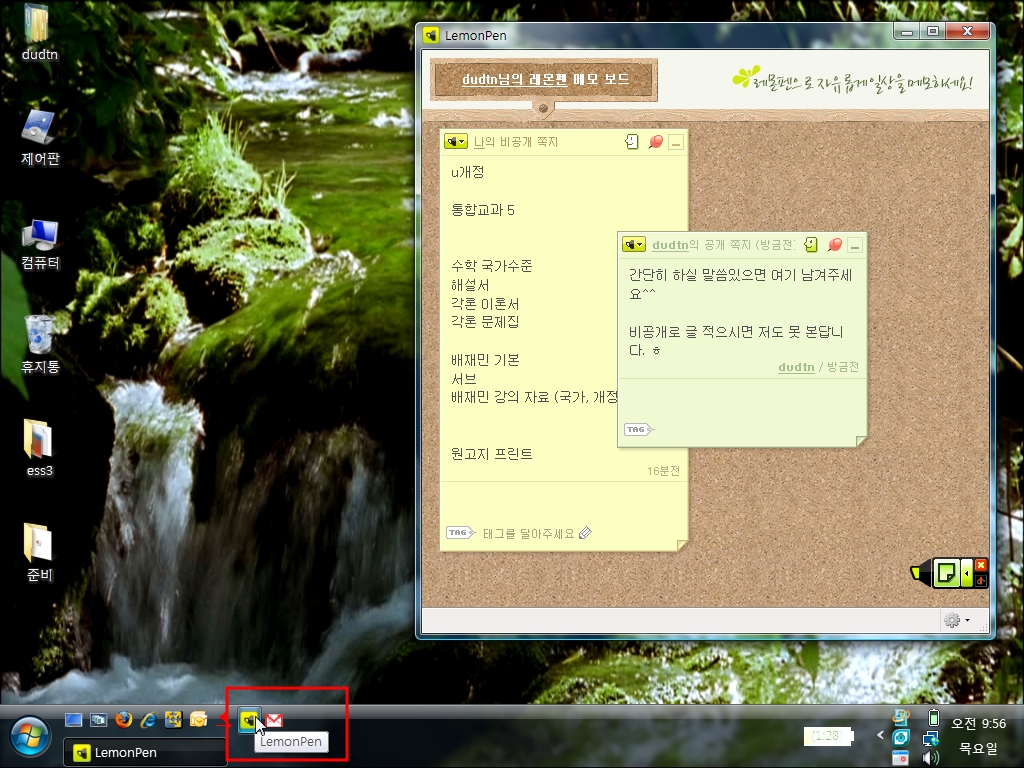
쪽지 쓸 일이 많아서 한컴 쪽지 사용하고 있었는데, ssd에 안맞는지 vista에 안맞는지 새쪽지 생성, 쪽지 삭제하는 속도가 느려서 불편했었다. 그래서 한컴 쪽지를 버리고 바로 레몬펜 쪽지?^^ 로 갈아탔다.
내친김에 웹포워딩을 통해서 주소도 memo.dudtn.com 으로 바꾸어주었다.
레몬펜 메모보드가 '개인 포스트잇'이자 '지인들과의 소통의 도구'로 바꼈다.
블로그 버리고 메모보드만 쓸까보다 ㅋㅋㅋㅋ
Mozilla Labs » Blog Archive » Major Update to Prism, First Prototype of Browser Integration Prism is an open source cross-platfor...
웹 어플들을 데스크톱 어플처럼 간편하게 사용할 수 있도록, 바로가기 아이콘을 만들어주는 부가기능입니다. 주소창이나 메뉴등이 없기 때문...
'기타 > 웹서비스' 카테고리의 다른 글
| 쉬운 블로깅 Springlog (11) | 2008.08.26 |
|---|---|
| 레몬펜 쪽지 태그별 피드 만들기 (0) | 2008.08.23 |
| 레몬펜 심기 (0) | 2008.08.01 |
| 텍스트큐브 블로그 개설 (0) | 2008.08.01 |
레몬펜 심기
되는군... ㅋ
위젯 많이 달기 싫어서 '최근 레몬펜 쪽지' 위젯도 같이 넣어줌...
아직 베타 테스트고 쉬운편집? 만드는 중이라고 하니까 이런걸로 트집잡으면 안되겠지...
임시 방편이지만 이렇게 쓰는 수 밖에...

http://blog.textcube.com/24
나름 열심히 노력하고 있다니 뭐 그런갑다 해야지, 글 쓰신 김창원님은 별로 안좋아 하지만...
'기타 > 웹서비스' 카테고리의 다른 글
| 레몬펜 쪽지 태그별 피드 만들기 (0) | 2008.08.23 |
|---|---|
| 레몬펜을 내 컴퓨터의 쪽지로 쓰다 (3) | 2008.08.14 |
| 텍스트큐브 블로그 개설 (0) | 2008.08.01 |
| 레몬펜 (0) | 2008.07.31 |
텍스트큐브 블로그 개설
근 이틀동안 가입한 β테스트가 2개... α테스트가 1개다.
그중에 textcube.com 지금 글쓰고 있는 이 블로그 서비스도 포함된다.
나름 얼리어답터인지... 새로 나온거라하면 무조건 좋아하는 것 같다... 돈이 많았으면 하드웨어 관련 얼리어답터가 되지 않았을까 싶을정도...
역시 CBT때 부터 써왔던 티스토리와 기본 골격이 유사하기 때문에 사용상 불편함은 없다.
잠시 훑어보면서 가장 눈에 띄는 점...
플러긴이 없네?뭐 없을 수도 있지만,,, 테터툴즈, 텍스트큐브, 티스토리... 다른 블로그에는 없었던 플러그인이라는 개념을 우리나라에 처음 사용하면서 나름 신선함을 주었던 것들이고... 테터&미디어 블로깅 서비스의 상징? 이라 할 수 있었던 부분이라... 약간 어색하다.
그래도 뭐 군더더기없이 깔끔한 느낌이라 괜찮다.
플러그인 형태로 제공되었던 기능들 중에 꼭 필요한 기능들은 기본 서비스로 흡수한 것 같고, 그외에 사용자 편의를 위한 부가기능... 없어도 괜찮다^^
기본적으로 플러그인이 잘 돌아가기 위해서는 일단 플러그인이 매일매일 쏟아져나와야하고, 그러다보면 그 중에서 내 입맛에 맞는 것들을 한 둘 건질 수 있는데^^ 사용자 수가 적어서 그런건지, 엔터테인 위주 우리의 웹문화때문인지... 플러긴 만들어보겠다는 사람은 거의 못 본듯하다. 하기야 나도 그러니 할 말은 없음 ㅎ
이런 점에서는 firefox나 wordpress는 부러운 부분임(쏟아지는 부가기능 중 괜찮은 놈찾겠다고 해매고 다니다가 영어실력이 늘정도 ... )
뭐 하여간 플러긴 잘 때내버렸다. 깔끔하다...
그외에 눈에 띄는건 소통을 강조했는지,,, 관심 블로그, 관심블로그 알리미, 통계 내의 블로그 교류통계... 등등 나름 신경쓴것 같다. 하지만 새로운 개념은 아닌듯... 다음, 네이버, 이글루스 등등에 관심 블로그와 비슷한 것이 이미 있으니
반면 플러그인을 버리면서 올블, 블로거 뉴스, 블코는 버린건가?
메타 블로그 할 사람은 플러긴으로 지원안해줘도 알아서 한다?
이올린 키워주기?
어떤 형태의 커뮤니티를 형성할려고 시도중인진 모르겠지만... 뭐... 어련히 알아서 하시겠지 ㅎ
전반적으로 단촐하고, 깔끔한 느낌이다.
텍스트큐브 간단 소감 끝 ㅋ
'기타 > 웹서비스' 카테고리의 다른 글
| 레몬펜 쪽지 태그별 피드 만들기 (0) | 2008.08.23 |
|---|---|
| 레몬펜을 내 컴퓨터의 쪽지로 쓰다 (3) | 2008.08.14 |
| 레몬펜 심기 (0) | 2008.08.01 |
| 레몬펜 (0) | 2008.07.31 |
레몬펜
springnote로 만드는 weblog... springlog에서 부터...
레몬폰에 이르기 까지...
레몬펜은 예전부터 있었지만,,, cbt 참가하면서 좀 더 좋은 기능을 맛보고 있다.
레몬펜에 가장 원해왔던 기능이 제공되고 있어서 ㅎㅎㅎ 참 좋다...
얼렁 더 성장했으면 좋겠다.
'기타 > 웹서비스' 카테고리의 다른 글
| 레몬펜 쪽지 태그별 피드 만들기 (0) | 2008.08.23 |
|---|---|
| 레몬펜을 내 컴퓨터의 쪽지로 쓰다 (3) | 2008.08.14 |
| 레몬펜 심기 (0) | 2008.08.01 |
| 텍스트큐브 블로그 개설 (0) | 2008.08.01 |




